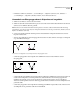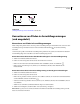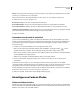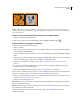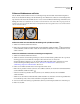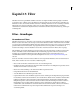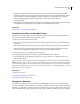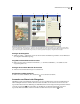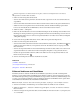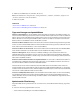Operation Manual
434
VERWENDEN VON PHOTOSHOP CS4
Zeichnen
Umwandeln eines Übergangspunkts in einen Eckpunkt
Siehe auch
„Pfadsegmente, Komponenten und Punkte“ auf Seite 424
Konvertieren von Pfaden in Auswahlbegrenzungen
(und umgekehrt)
Konvertieren von Pfaden in Auswahlbegrenzungen
Pfade verfügen über glatte Konturen, die Sie in präzise Auswahlbegrenzungen umwandeln können. Sie können auch
Auswahlbegrenzungen in Pfade konvertieren und das Direktauswahl-Werkzeug für die Feinabstimmung
verwenden.
Sie können jeden geschlossenen Pfad als Auswahlbegrenzung definieren. Ein geschlossener Pfad kann der aktuellen
Auswahl hinzugefügt, daraus subtrahiert oder mit ihr zusammengefügt werden.
Konvertieren eines Pfads mit den aktuellen Einstellungen in eine Auswahlbegrenzung
1 Wählen Sie im Pfadebedienfeld einen Pfad aus.
2 Führen Sie einen der folgenden Schritte durch, um den Pfad zu konvertieren:
• Klicken Sie am unteren Rand des Pfadebedienfelds auf die Schaltfläche „Pfad als Auswahl laden“ .
• Klicken Sie bei gedrückter Strg-Taste (Windows) bzw. Befehlstaste (Mac OS) auf die Pfadminiatur im
Pfadebedienfeld.
Konvertieren eines Pfads in eine Auswahlbegrenzung und Festlegen von Einstellungen
1 Wählen Sie im Pfadebedienfeld einen Pfad aus.
2 Führen Sie einen der folgenden Schritte durch:
• Klicken Sie bei gedrückter Alt-Taste (Windows) bzw. Wahltaste (Mac OS) am unteren Rand des Pfadebedienfelds
auf die Schaltfläche „Pfad als Auswahl laden“ .
• Ziehen Sie den Pfad bei gedrückter Alt-Taste (Windows) bzw. Wahltaste (Mac OS) auf die Schaltfläche „Pfad als
Auswahl laden“.
• Wählen Sie aus dem Menü des Pfadebedienfelds die Option „Auswahl erstellen“.
3 Wählen Sie im Dialogfeld „Auswahl erstellen“ unter „Berechnung“ eine Option.
Weiche Kante Legt fest, wie weit sich die weiche Kante innerhalb und außerhalb der Auswahlbegrenzung erstreckt.
Geben Sie einen Wert in Pixeln ein.